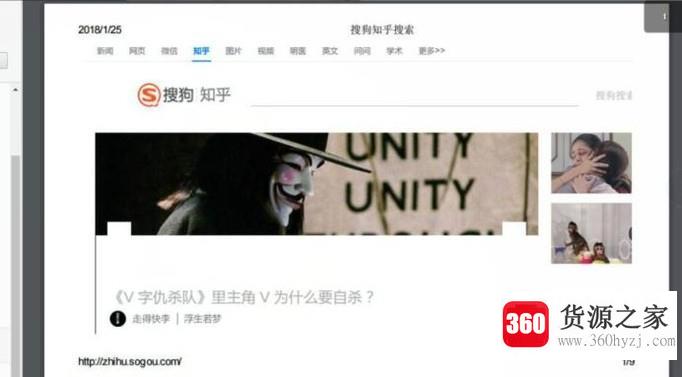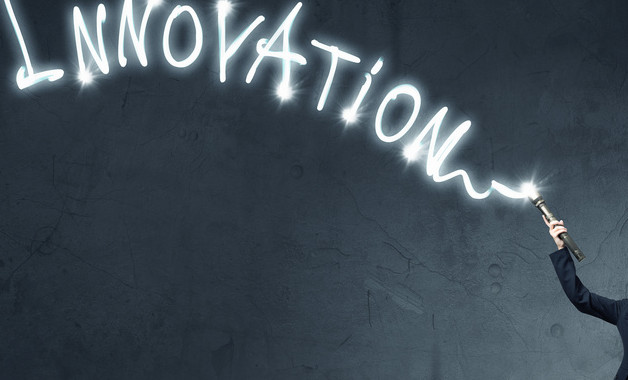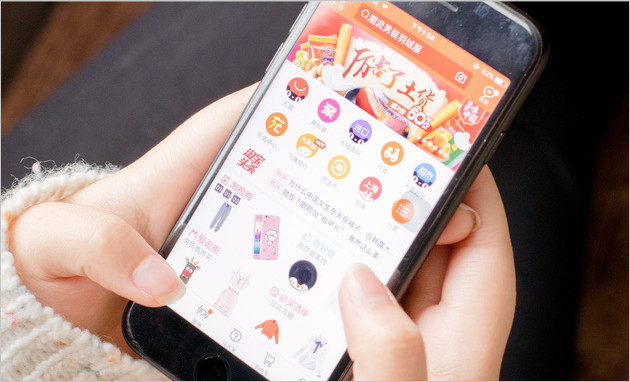怎么制作蓝色抽象梵高式点缀图像?
关注:55 发布时间:2021-10-09 18:50:01
导语本文整理了怎么制作蓝色抽象梵高式点缀图像?经验知识,帮助您全面了解,小白也能成为高手,跟随小编一起来看一看吧!
详细介绍方法/步骤
首先,我们需要打开电脑中的ps软件,然后用如图所示的参数创建一个新的画布。
接下来,我们用50%的灰色填充新创建的画布,并添加云滤镜效果。
执行命令过滤器-风格化-查找边缘。
执行渐变命令,参数如图所示。
执行曲线命令,参数如图所示。
执行图像-调整-反转命令。
执行命令图像-调整-色调/饱和度,参数如图所示。
添加高斯模糊滤镜效果,参数如图。
添加usm锐化滤镜效果参数,如图。
执行图像-调整-色彩平衡的10个命令参数如图所示。
11执行滤镜-风格化-寻找边缘命令;执行图像调整反转命令。
12添加运动模糊滤镜效果,参数如图;添加usm锐化滤镜效果参数如图。
13执行命令图像-调整-色调/饱和度,参数如图所示。添加漫射光滤镜效果,参数如图。
14添加玻璃滤镜效果,参数如图所示;执行命令图像-调整-色调/饱和度,参数如图所示
15执行命令图像-调整-色调/饱和度,参数如图所示。执行“过滤器-样式-查找边缘”命令。
16执行图像调整反转命令;这样,我们就做出了蓝色抽象梵高的点缀图像,如图。
上一篇:u盘修复工具怎么用
下一篇:怎么设置打印机打印时钱箱自动打开
猜你喜欢
热门it技术经验
-
1054位用户关注
-
974位用户关注
-
745位用户关注
-
740位用户关注
-
604位用户关注
-
595位用户关注